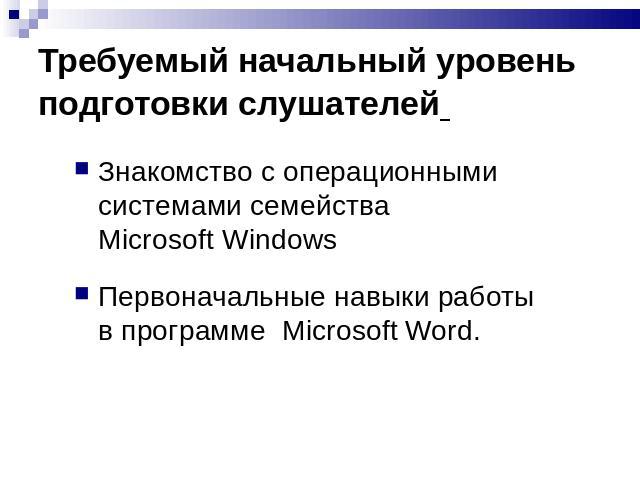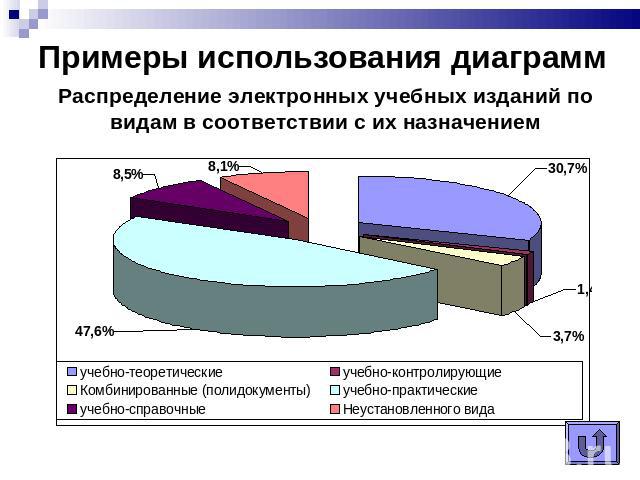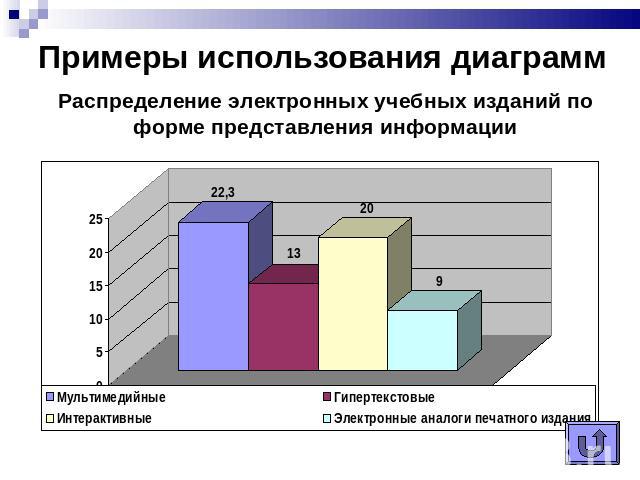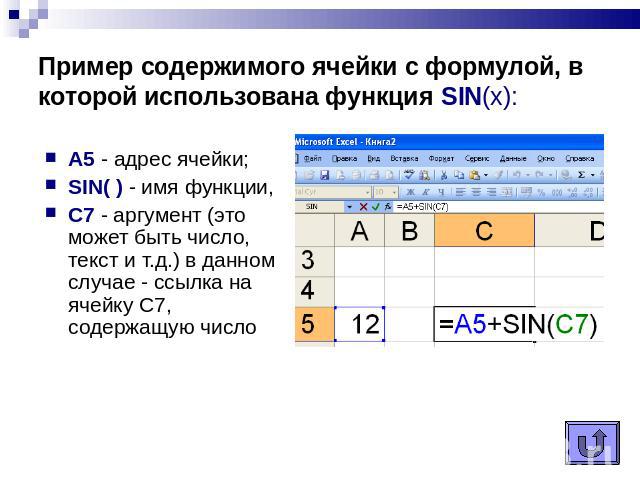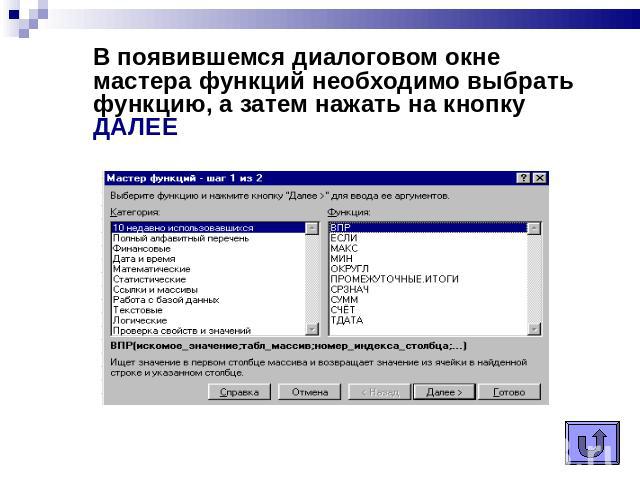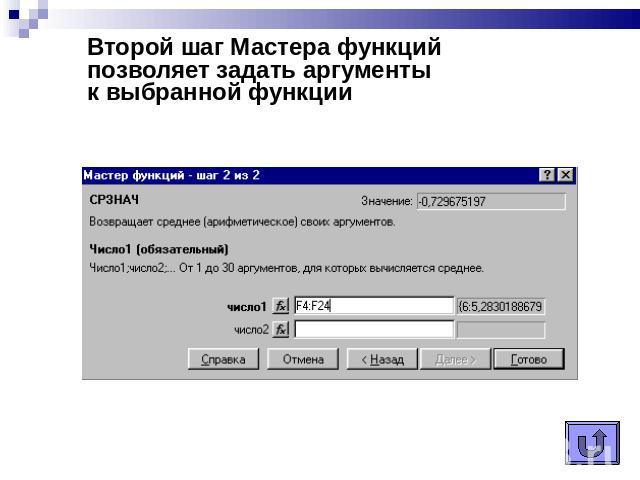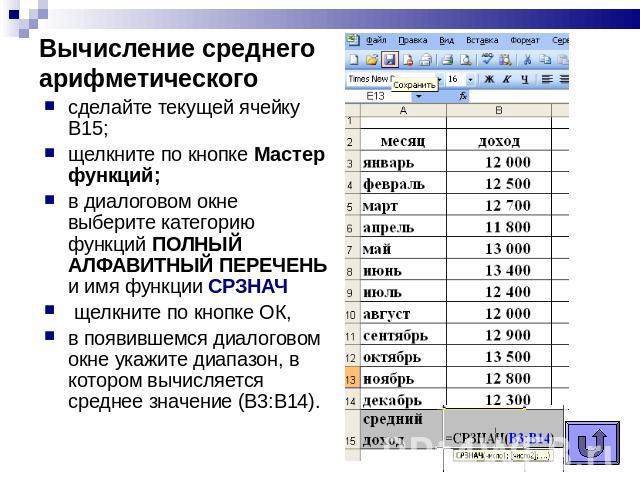Презентация на тему: Методика обучения библиотекаря созданию электронных таблиц в программе MS Excel

Методика обучения библиотекаря созданию электронных таблиц в программе MS Excel В рамках проекта «Информатизация системы образования» (ИСО)Презентация Моргуновой О.В.,Ростов-на-Дону, [email protected]

В рамках проекта «Информатизация системы образования»разработана программа«Основы профессиональной компетентности тьютора по внедрению ИКТ в деятельность школьных библиотекарей», составной частью которой является раздел «Методика обучения библиотекаря созданию электронных таблиц в программе MS Excel»

Цель изучения раздела Освоение технологии создания отчетных и иллюстративных материалов средствами Microsoft Excel:Создание таблиц, проведение вычислений в MS Excelграфическое представление данныхприемы анализа данных

Требуемый начальный уровень подготовки слушателей Знакомство с операционными системами семейства Microsoft Windows Первоначальные навыки работы в программе Microsoft Word.

ПРОГРАММА ЗАНЯТИЙ Знания и умения, приобретенные слушателями по завершении изучения курса Примеры использование диаграмм: наглядное представление структуры библиотечного фондаДидактические материалы по теме «Функции в приложении MS Excel»

Программа занятий

Предназначение программы. Приемы работы в MS Excel Интерфейс. Знакомство с меню и панелями инструментов.Структура книги. Ячейки, абсолютная и относительная адресация ячеек. Ввод данных, приемы форматирования. Копирование и перемещение данных.

Вычисления в MS ExcelИспользование функций Правила ввода формул. Простейшие арифметические операции. Суммирование численных данных по выбранным ячейкам. Автосумма. Вставка функций. Использование простейших функций СРЗНАЧ, МАХ, MIN. Ошибки в вычислениях.

Приемы создания диаграмм. Вставка изображений. Типы и виды диаграмм. Автоматическое и ручное задание рядов диаграммы. Редактирование и форматирование объектов диаграммы.Вставка изображений.

Приемы анализа данных Приемы сортировки и фильтрации данных. Автофильтр. Использование статистических функций для анализа данных.

Использование MS Excel в профессиональной деятельности библиотекаря Примеры отчетных и иллюстративных материалов.Технологические особенности и возможности Microsoft Excel для подготовки печатных и электронных материалов.

Знания и умения, приобретенные слушателями по завершении изучения курса Понимание назначения и возможностей ExcelУмение создавать и форматировать таблицы, представлять табличные данные в графическом виде, проделывать вычисленияОсвоение приемов анализа данныхУмение самостоятельно создавать отчетные и иллюстративные материалы

Способы оценки. Видами оценки выступают:Качество выполнения тренировочных заданий в процессе изученияПрименение полученных навыков и умений в выпускной работеКритериями оценки являются:Результативность (при заполнении таблицы данными получаем верный результат)Полнота использования исходной информацииВсесторонний анализ информацииКачественное оформление и удобство в применении
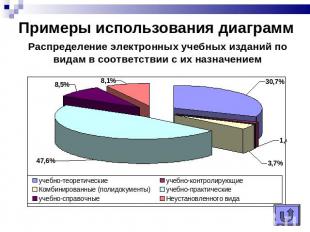
Примеры использования диаграмм Распределение электронных учебных изданий по видам в соответствии с их назначением
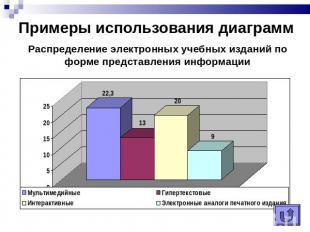
Примеры использования диаграмм Распределение электронных учебных изданий по форме представления информации

экономя при этом: энергетические временные и другие затраты

ВЫХОДВОЗВРАТ К МЕНЮДидактические материалы по теме «Функции в приложении MS Excel»

Пример дидактических материалов по теме: «Функции в приложении MS Excel»Функции – это заранее определенные формулы, которые выполняют вычисления по заданным величинам, называемым аргументами, и в указанном порядке. Функции позволяют выполнять как простые, так и сложные вычисления.

Структура функции функция начинается со знака равенства (=), за ним следует имя функции, открывающая скобка, список аргументов, разделенных запятыми, закрывающая скобка. Например, функция ОКРУГЛ округляет число в ячейке A10 до 2 разрядов после запятой.
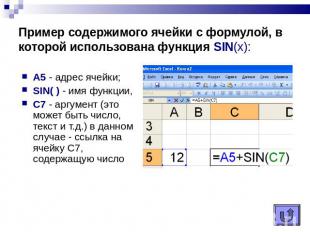
Пример содержимого ячейки с формулой, в которой использована функция SIN(x): А5 - адрес ячейки;SIN( ) - имя функции, С7 - аргумент (это может быть число, текст и т.д.) в данном случае - ссылка на ячейку С7, содержащую число

Скобки - обязательная принадлежность функции, даже если у нее нет аргументов. Например функция ПИ( ), которая возвращает число 3,1415926... не имеет аргументов.Функция СУММ(А1:А300) подсчитает сумму чисел в трехстах ячейках диапазона А1:А300.

Некоторые функции Excel:

Функция суммирования часто используется, поэтому за ней закреплена кнопка на панели инструментов с изображением символа суммирования: Для вставки функции можно воспользоваться Мастером функции, вызываемым командой менюили кнопкой на панели инструментов :

В появившемся диалоговом окне мастера функций необходимо выбрать функцию, а затем нажать на кнопку ДАЛЕЕ
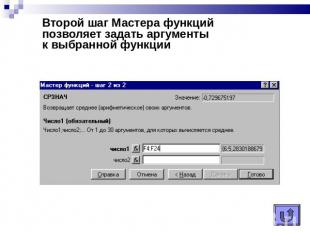
Второй шаг Мастера функцийпозволяет задать аргументы к выбранной функции

Вычисление среднего арифметического сделайте текущей ячейку B15;щелкните по кнопке Мастер функций;в диалоговом окне выберите категорию функций ПОЛНЫЙ АЛФАВИТНЫЙ ПЕРЕЧЕНЬ и имя функции СРЗНАЧ щелкните по кнопке ОК, в появившемся диалоговом окне укажите диапазон, в котором вычисляется среднее значение (В3:В14).

Указать диапазон, в котором вычисляется среднее значение можно двумя способами: Набрать диапазон вручную в диалоговом окне второго шага Мастера функцийВыделить мышью соответствующий диапазон таблицы (при этом если окно МАСТЕРА ФУНКЦИЙ закрывает нужный блок таблицы, то его можно отодвинуть, уцепившись мышью за заголовок окна)

В программу MS Excel встроено более 200 функций Через функции реализована большая часть возможностей данной программы.Многочисленные итоговые функции позволяют автоматически вычислять промежуточные итоги, используются для консолидации данных, а также в отчетах сводных таблиц и сводных диаграммах.Действие функций далеко не всегда очевидно, однако их использование позволяет получить максимальный эффект.

ЖЕЛАЮ УСПЕХОВ!